imovie想要添加马赛克,该怎么制作马赛克效果呢?下面我们就来看看详细的教程。
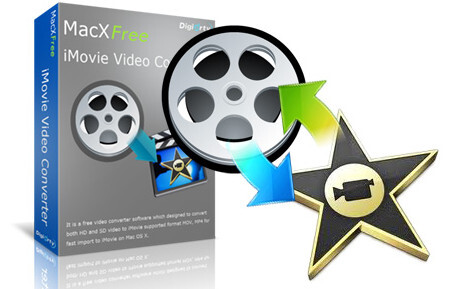
iMovie(专业视频剪辑) for Mac V10.0.3(多语中文版) 苹果电脑版
- 类型:视频编辑
- 大小:1.85GB
- 语言:简体中文
- 时间:2014-07-01
查看详情

1、准备一张马赛克图片,打开imovxx剪辑。(不准备,也可以通过imovxxx添加背景)


2、把马赛克图导入我的媒体,把马赛克图片拖到视频。


3、顺便调整一下马赛克图片长度,点击方框,选切换镜头。


4、点击第二项绿蓝屏,那么点击马赛克图片,预览窗马赛克图片有四个白色圆点,调整四个圆点,调整到画面要打马赛克位置。(通过imoxx的背景也是如此调整,说到底马赛克就是起遮挡效果,一张纯色背景图也可以达到)


5、如图一,给头像打马赛克,把马赛克调整到头像处,就打上了马赛克。


注意事项:
在剪辑内,有个背景,那么可以通过背景添加纯色,也可以达到马赛克效果,步骤一样,就是省略了导入马赛克图片步骤。
以上就是imovie视频添加马赛克的教程,希望大家喜欢,请继续关注电脑学习网。
相关推荐:
iMovie怎么给视频录制画外音?
iMovie导入的绿蓝屏视频素材怎么处理?
iMovie怎么给视频添加字幕? iMovie字幕的制作方法